- Учителю
- Пошаговая инструкция создания мультфильма Зарядка в программе Imovie (для 3-4 класса)
Пошаговая инструкция создания мультфильма Зарядка в программе Imovie (для 3-4 класса)
Тема: Создание мультфильма "Зарядка" в программе Imovie
Целевая группа: обучающиеся 3-4 классов.
Анализ проблемы: выполнение утренней зарядки учащимися начальной школы
Цель: привитие полезной привычки (выполнение утренней зарядки) посредством создания собственного мультфильма "Зарядка"
Задачи:
- сделать процесс утренней зарядки интересным для обучающихся посредством создания собственного мультфильма;
- развивать компьютерную грамотность учащихся;
- создать ситуацию успеха для каждого ученика в процессе создания мультипликации;
- развивать творческие способности обучающихся в процессе создания мультипликации (подбор звукоряда, оформление титульного слайда)
Ожидаемый результат:
- принятие обучающимися полезной привычки (выполнение утренней зарядки).
Используемое оборудование или материалы:
- мультимедийный проектор, макбуки для каждого обучающегося.
Одной из полезных привычек для каждого человека является утренняя зарядка. А как сделать зарядку интересной для ребёнка? Как заставить ребёнка насладиться физическими упражнениями? Как сделать так, чтобы зарядка нравилась детям так же, как и просмотр мультфильмов? Ответ прост: нужно сделать мультфильм «Зарядка».
В рамках Федерального государственного образовательного стандарта начального общего образования образовательный процесс в школе предусматривает обучение детей работе на Macbook. На компьютерах с помощью программы iMovie можно создавать великолепные фильмы. iMovie - это быстрая и увлекательная программа для создания фильмов, собравшая воедино все необходимое для рассказа захватывающей истории с легкостью и воодушевлением. С помощью этой программы обучающиеся начальной школы создают мультфильмы.
Как же создать мультфильм?
Создание мультфильма можно разделить на несколько этапов:
-
Согласование сценария (о чём мультфильм?)
-
Разработка персонажей и создание фона (кто будет героем мультфильма и где будет происходить действие?)
-
Раскадровка (покадровое фотографирование изменений)
-
Монтаж (объединение всех кадров в единый фильм, добавление видеопереходов, музыки и др.)
Создадим мультфильм «Зарядка». Действующими героями нашего мультфильма будут мальчик и девочка, выполняющие комплекс общеразвивающих упражнений. Нарисуем фон.
Затем будет фотографировать каждое изменение,
которое «происходит» с детьми (наклоны головы, изменения в
положении рук, прыжки и т. д.). На 1 минуту фильма требуется в
среднем 200 кадров.
Сфотографировав необходимое количество кадров, сохраняем папку с фотографиями на рабочем столе компьютера. Затем, «захватив» папку с фотографиями мышкой», отправляем её в программу Iphoto. Фотографии автоматически сохранятся в рубрике «Последний импорт».
Открываем программу Imovie. В панели задач выбираем «Файл», затем «Новый проект». Открывается новое окно.
В открывшемся окне выбираем тему проекта «Без
темы», в ячейке «Название» впечатываем название нашего мультфильма.
Нажимаем «Создать».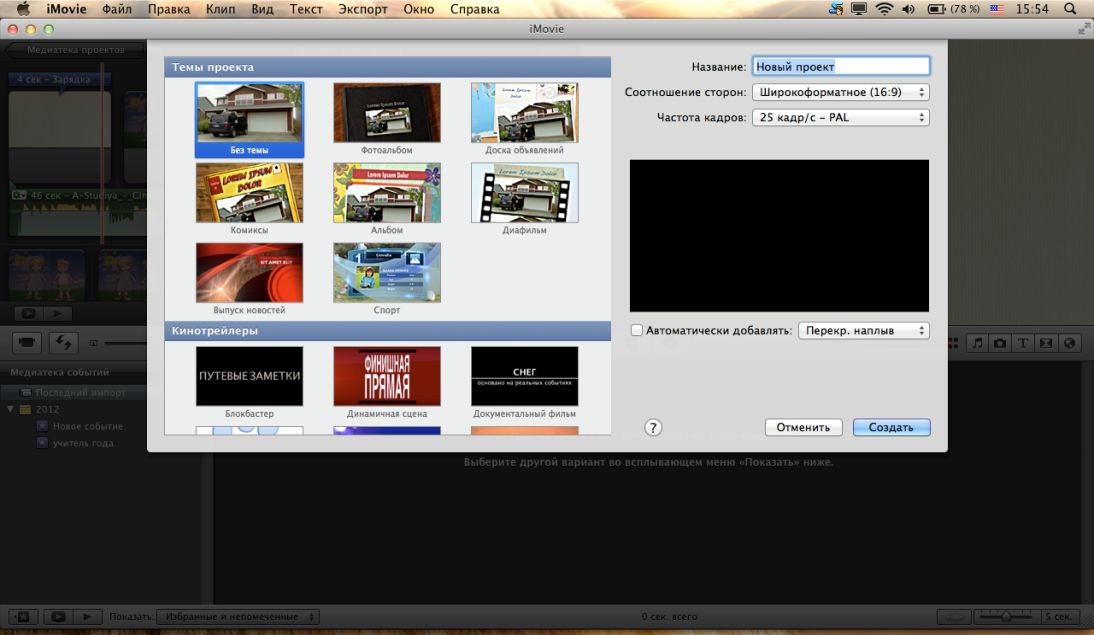
Опять в панеле задач выбираем «Файл», затем «Свойства проекта».
Чтобы наши кадры при объединении просматривались
непрерывно, необходимо убрать эффект Бернса, который увеличивает
изображение. Для этого в открывшемся окне напротив «При добавлении
фотографий» выбираем «Вместить в кадр».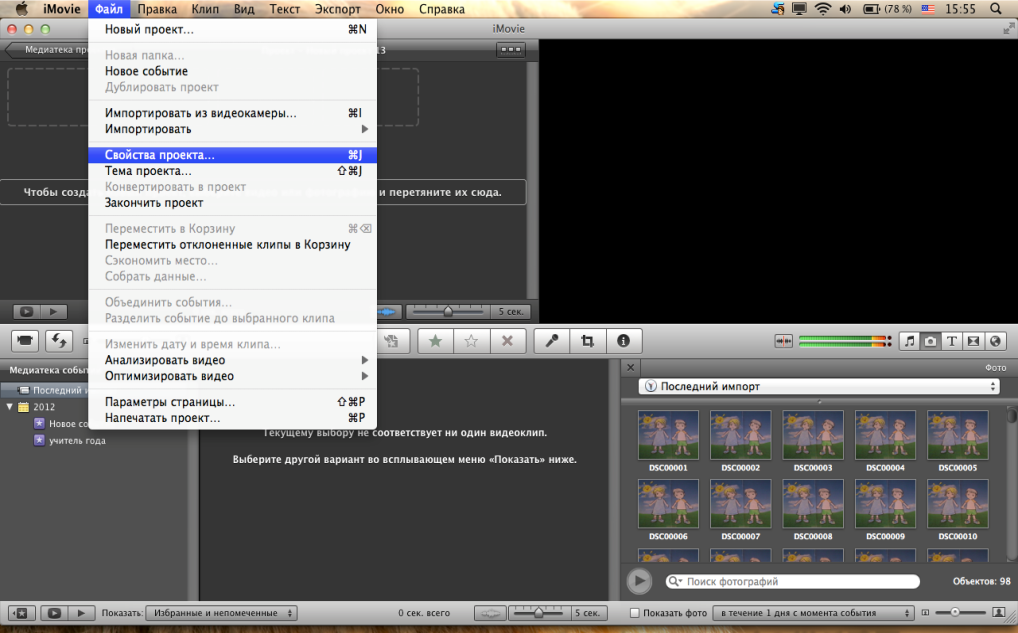
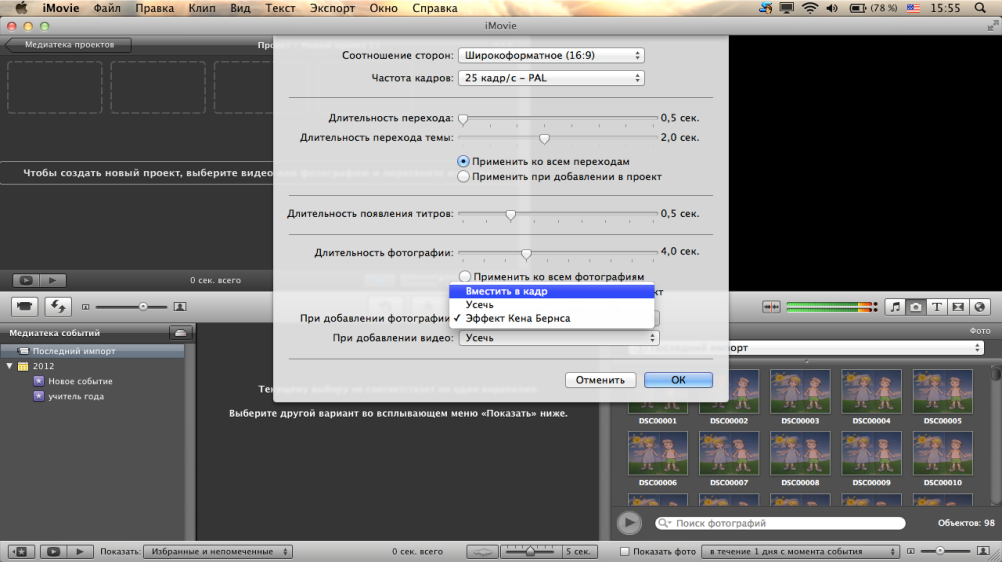
Пришло время добавлять созданные кадры. Для это справа нажимаем значок фотоаппарта (добавление фотографий) и выбираем «Последний импорт» (здесь сохранены последние добавленные в Iphoto фотографии).
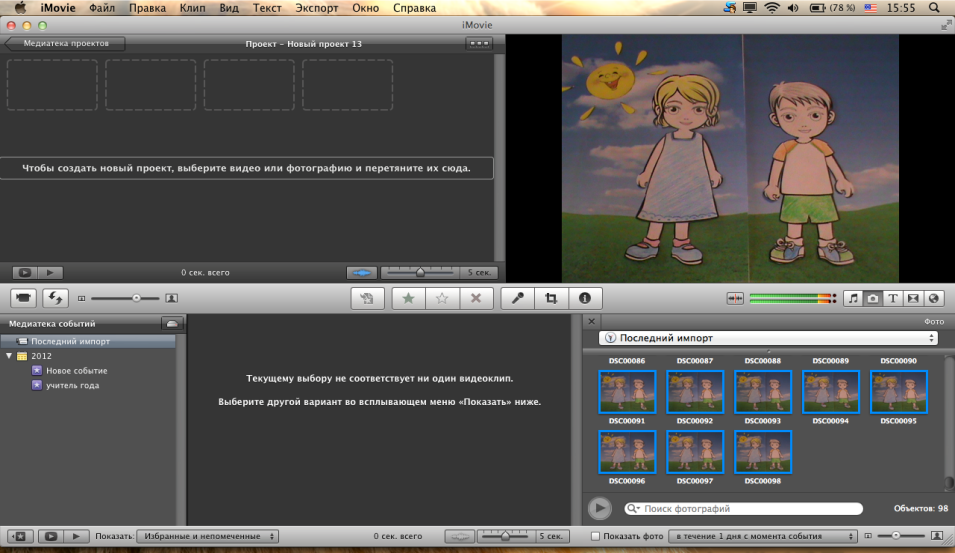
Выделяем все фотографии и перетаскиваем в рабочую область, где расположены пунктирные прямоугольники - место для будущих кадров.
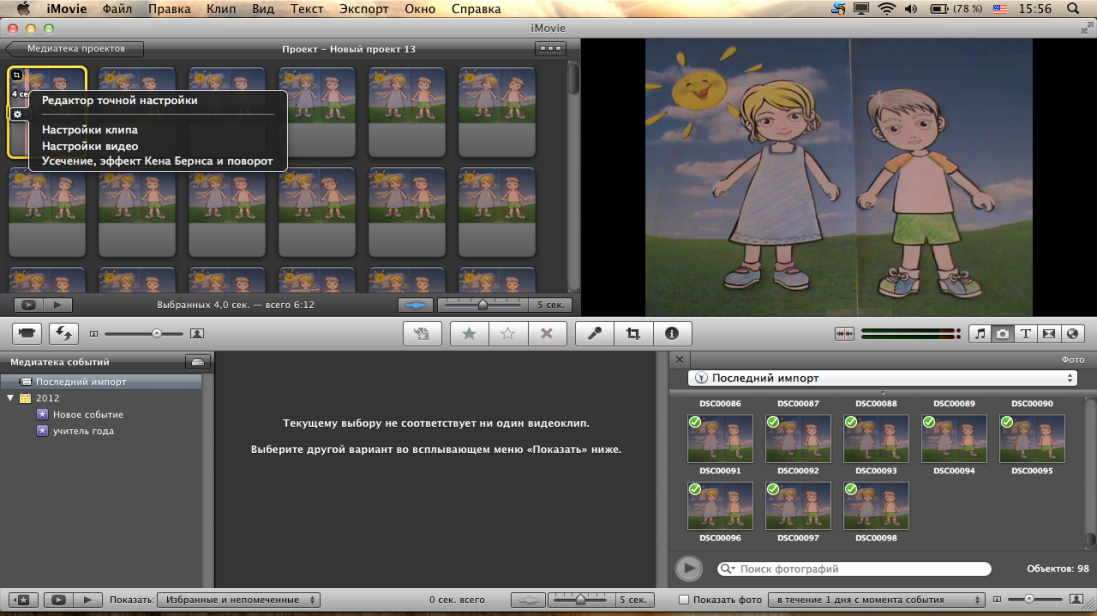
Подводим курсор мыши к первому кадру - появляется шестерёнка. Нажимаем на шестерёнку, выбираем «Настройка клипа». В открывшемся окне меняем длительность. Устанавливаем 0,4 секунды и ставим галочку напротив «Применить ко всем изображением», нажимаем «Готово».
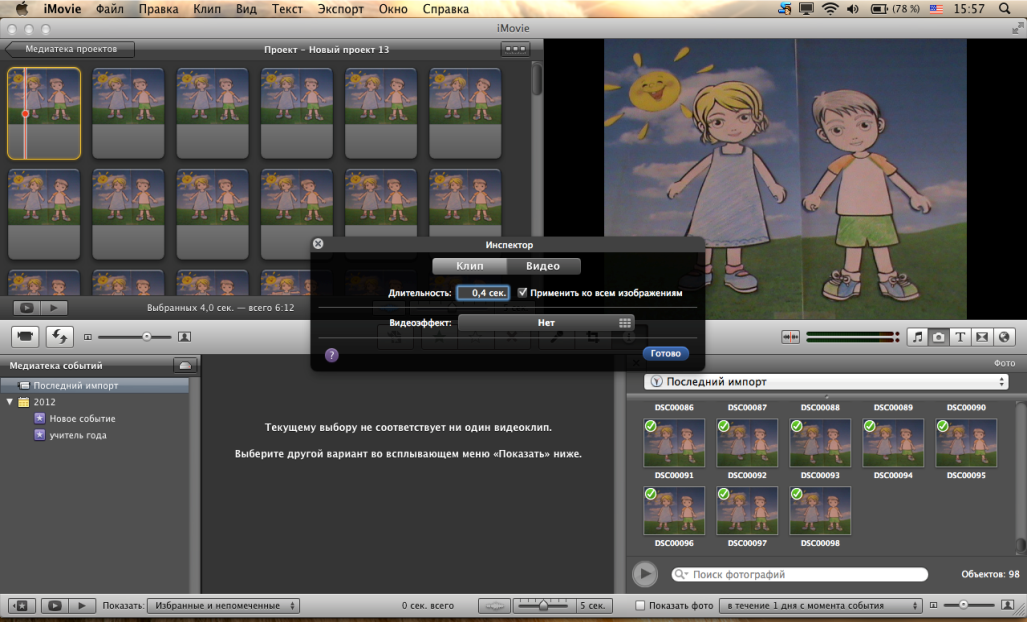
Теперь необходимо создать два слайда: один в начале, на котором будет указано название мультфильма, и другой в конце, на котором будут указаны фамилии тех, кто трудился над созданием данного мультфильма. Для этого справа, рядом со значком фотоаппарата, выбираем значок «Т» (титры). Выбираем понравившиеся титры и перетаскиваем в начало нашего проекта.
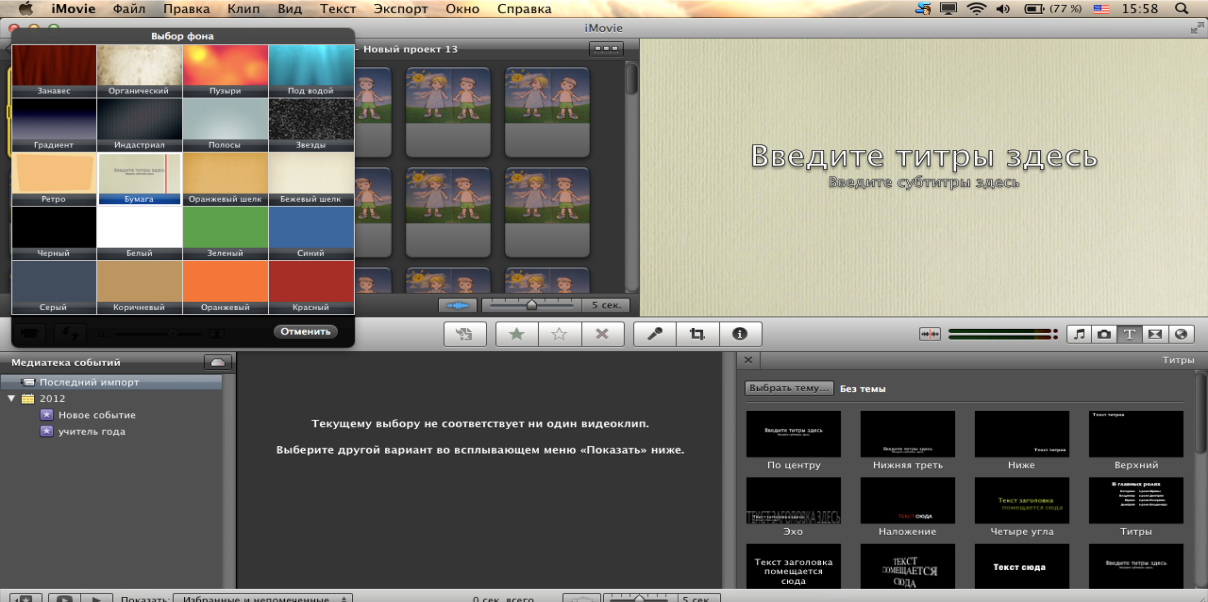
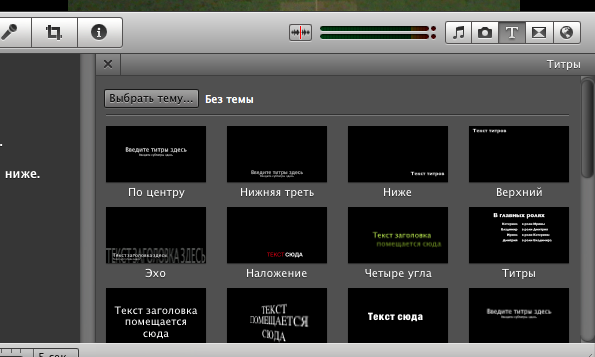
Выбираем фон, справа в окне впечатываем текст. Чтобы изменить шрифт
выбираем «Выбор шрифта» и в открывшемся окне отмечаем необходимые характеристики. Нажимаем «Готово».
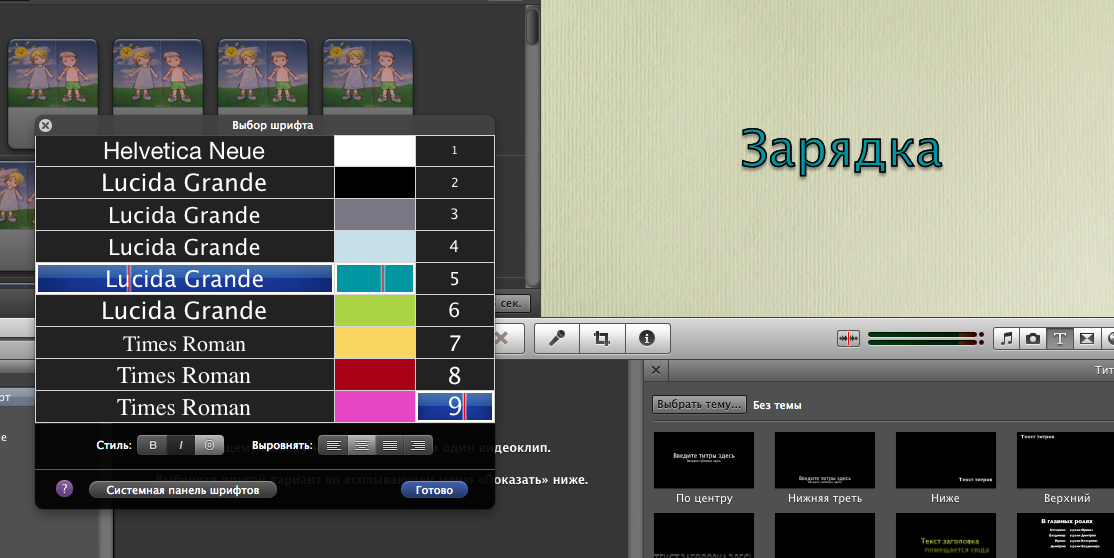
Мультфильм почти готов. Осталось добавить звук.
В роли звука может выступать как готовая музыкальная композиция,
так и специально записанный человеческий голос. Прежде чем
добавлять музыку в мультфильм, убедитесь, что данная композиция
сохранена на Вашем компьютере. Чтобы добавить музыку в фильм,
выберите значок в виде ноты (рядом со значком фотоаппарата). Вам
открывается список папок. Выберите ту папку, в которой сохранён
данный трек. 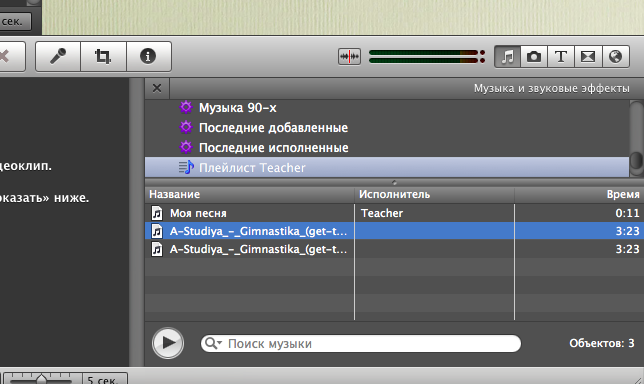
Затем необходимый трек перенесите в рабочую область в самое начало (перед первым кадром).
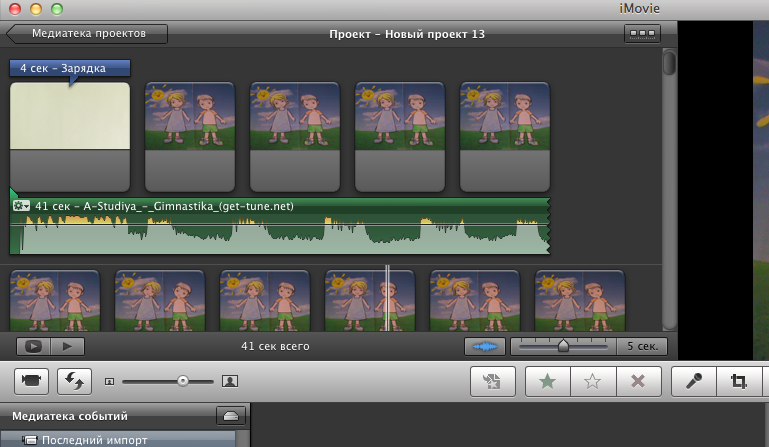
Чтобы музыка начиналась постепенно и постепенно заканчивалась, в начале Вашей вставленной музыкальной дорожки (она обозначается зелёным цветом) есть значок «шестерёнка», нажмите на него и выберите «Настройки аудио».
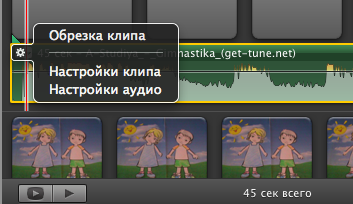
В открывшемся окне напротив «Нарастание» и «Затухание» двигаем бегунок до 3,0 секунд. Нажимаем «Готово».
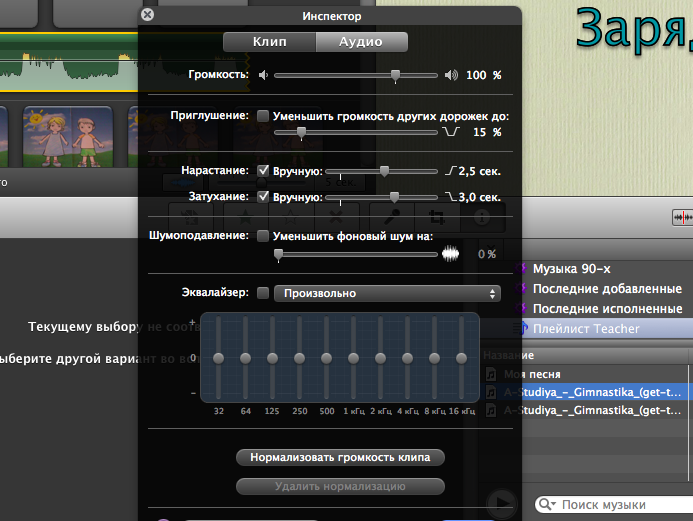
Чтобы просмотреть получившийся фильм в рабочей области выбери значок воспроизведения. Чтобы сохранить созданный мультфильм в панели задач выберите «Экспорт», затем «Экспортировать фильм».
В открывшемся окне напротив «Экспорт» впечатайте
название Вашего мультфильма, напротив «Где» выберите «Рабочий стол»
(чтобы Ваш мультфильм сохранился на Рабочем столе). Выберите размер
Вашего видео «HD 720 р» (чтобы Ваш мультфильм мог воспроизводить на
и на компьютере, и на телевизоре в хорошем качестве). Нажмите
«Экспорт». Ваш мультфильм сохранится на Рабочем столе.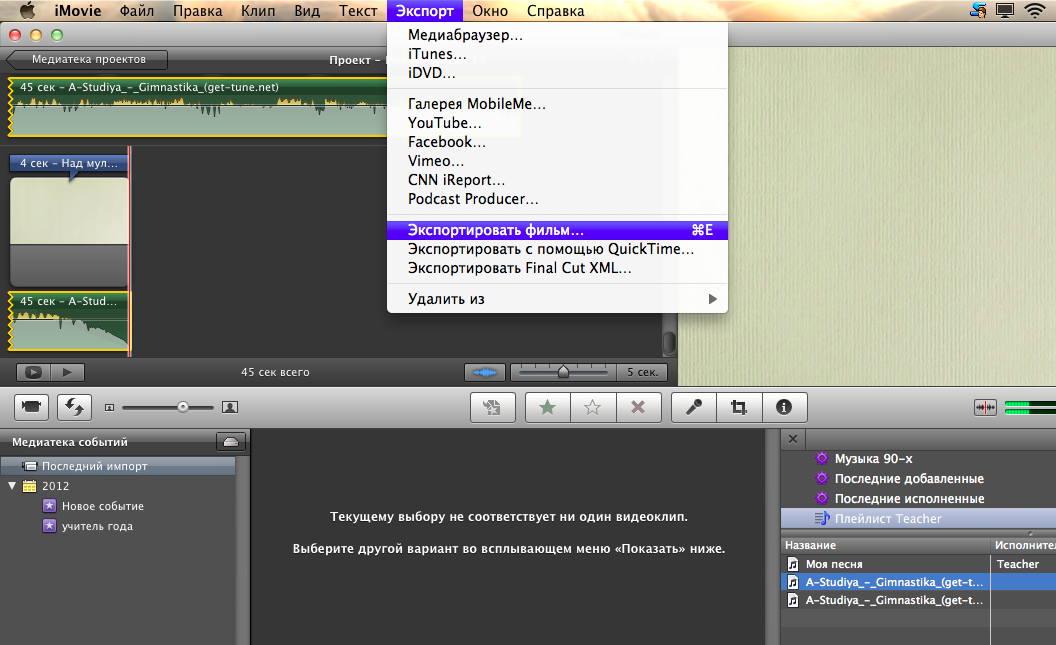
Для безопасного прекращения работы в программе Imovie в верхнем левом углу нажмите «Imovie», затем «Завершить Imovie».
Поздравляю с созданием собственного мультфильма. Будьте уверены, с таким мультфильмов заниматься зарядкой по утрам будет интереснее!
Терентьева В.М., учитель начальных классов ГБОУ "Центр образования "Бескудниковский"
11